DDR爱好者之家 Design By 杰米
我们先看看效果:

1、打开CorelDRAW X3软件,执行菜单:“文件”/“新建”(快捷键Ctrl+N),新建一个文件,设置纸张类型大小为:A4,纸张方向为:横向,如图1所示。
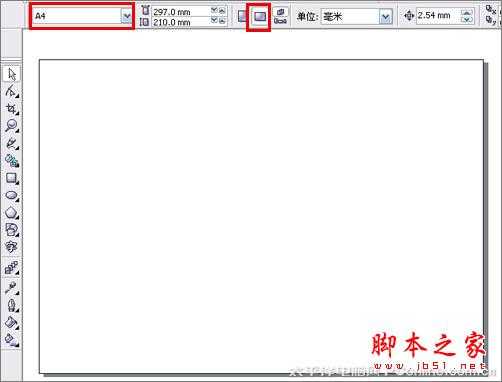
2、选择工具箱中的文本工具,在工作区输入文字“母亲节快乐”,然后在在属性栏中设置字体为“文鼎新艺体简”,大小为131.218pt;然后双击状态栏中的填充颜色图标,弹出均匀填充对话框,设置CMYK颜色为黑色,如图2所示。
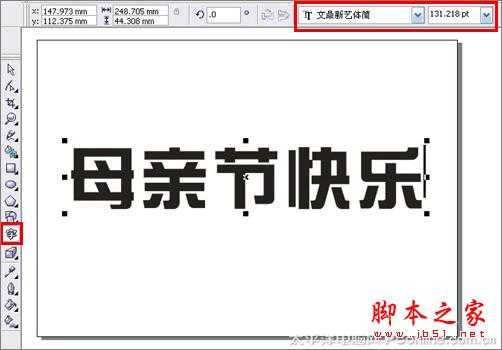
3、选中字体电击鼠标右键弹出子菜单(快捷键Ctrl+Q)将矩形转换为曲线,如图3所示。效果图如图4所示。
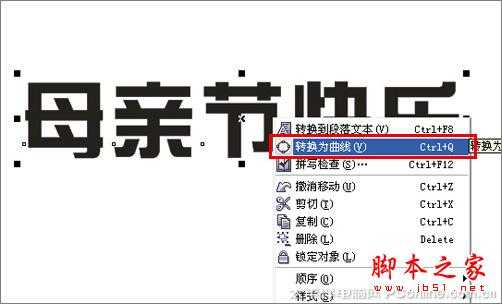

4、选择工具箱中的贝塞尔工具,在工作区中绘制出无规则的形状,如图5所示。

5、使用前面一步相同的方法,绘制出无规则的形状的下半部分,分别图6、7、8,在绘制中注意之间的距离,如图6、7、8所示。



6、选择工具箱中的形状工具,调整字体的位置以及高低,如图9所示。

7、接着选择无规则的形状,然后用鼠标左键单击右侧调色板上的黑色色标,将形状填充为黑色;用鼠标右键单击去色图标,将轮廓设置为无,并调整与焊接、相交、修剪,要慢慢调整,如图10所示。
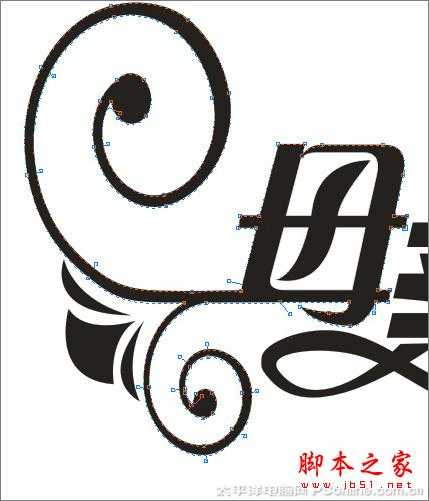
8、选中无规则形状与字体合并(合并快捷键Ctrl+G),并调整形状,如图11所示。

9、在工作区中选择字体与无规则形状,然后点击状态栏中的填充颜色图标,将文本颜色设置为黄色,如图12所示。

10、选择工具箱中的交互式立体化工具,给字体添加一个立体效果,在属性栏中选择交互式立体化工具颜色按钮,弹出颜色对话框,选择使用递减颜色,并设置颜色值从CMYK值为0、98、0、0到白色,如图13所示。效果图如图14所示。


11、经过调整后的效果,也是最终效果。如图15所示。


1、打开CorelDRAW X3软件,执行菜单:“文件”/“新建”(快捷键Ctrl+N),新建一个文件,设置纸张类型大小为:A4,纸张方向为:横向,如图1所示。
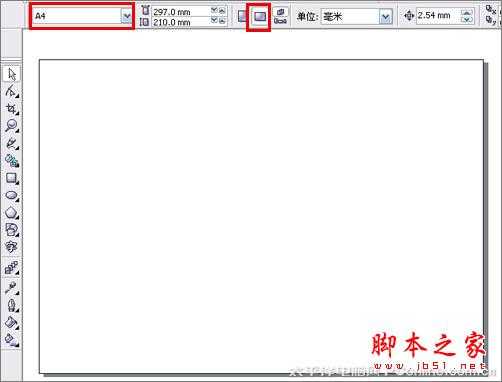
2、选择工具箱中的文本工具,在工作区输入文字“母亲节快乐”,然后在在属性栏中设置字体为“文鼎新艺体简”,大小为131.218pt;然后双击状态栏中的填充颜色图标,弹出均匀填充对话框,设置CMYK颜色为黑色,如图2所示。
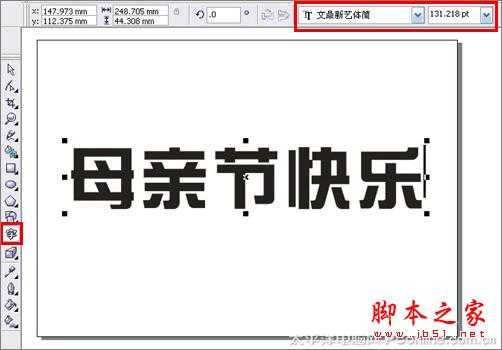
3、选中字体电击鼠标右键弹出子菜单(快捷键Ctrl+Q)将矩形转换为曲线,如图3所示。效果图如图4所示。
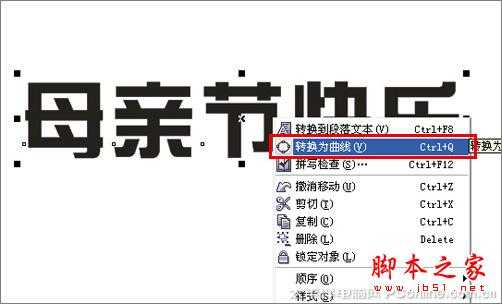

4、选择工具箱中的贝塞尔工具,在工作区中绘制出无规则的形状,如图5所示。

5、使用前面一步相同的方法,绘制出无规则的形状的下半部分,分别图6、7、8,在绘制中注意之间的距离,如图6、7、8所示。



6、选择工具箱中的形状工具,调整字体的位置以及高低,如图9所示。

7、接着选择无规则的形状,然后用鼠标左键单击右侧调色板上的黑色色标,将形状填充为黑色;用鼠标右键单击去色图标,将轮廓设置为无,并调整与焊接、相交、修剪,要慢慢调整,如图10所示。
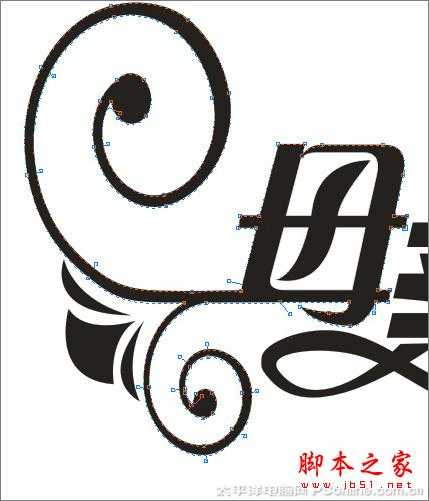
8、选中无规则形状与字体合并(合并快捷键Ctrl+G),并调整形状,如图11所示。

9、在工作区中选择字体与无规则形状,然后点击状态栏中的填充颜色图标,将文本颜色设置为黄色,如图12所示。

10、选择工具箱中的交互式立体化工具,给字体添加一个立体效果,在属性栏中选择交互式立体化工具颜色按钮,弹出颜色对话框,选择使用递减颜色,并设置颜色值从CMYK值为0、98、0、0到白色,如图13所示。效果图如图14所示。


11、经过调整后的效果,也是最终效果。如图15所示。

DDR爱好者之家 Design By 杰米
广告合作:本站广告合作请联系QQ:858582 申请时备注:广告合作(否则不回)
免责声明:本站资源来自互联网收集,仅供用于学习和交流,请遵循相关法律法规,本站一切资源不代表本站立场,如有侵权、后门、不妥请联系本站删除!
免责声明:本站资源来自互联网收集,仅供用于学习和交流,请遵循相关法律法规,本站一切资源不代表本站立场,如有侵权、后门、不妥请联系本站删除!
DDR爱好者之家 Design By 杰米
暂无评论...
更新日志
2025年01月10日
2025年01月10日
- 小骆驼-《草原狼2(蓝光CD)》[原抓WAV+CUE]
- 群星《欢迎来到我身边 电影原声专辑》[320K/MP3][105.02MB]
- 群星《欢迎来到我身边 电影原声专辑》[FLAC/分轨][480.9MB]
- 雷婷《梦里蓝天HQⅡ》 2023头版限量编号低速原抓[WAV+CUE][463M]
- 群星《2024好听新歌42》AI调整音效【WAV分轨】
- 王思雨-《思念陪着鸿雁飞》WAV
- 王思雨《喜马拉雅HQ》头版限量编号[WAV+CUE]
- 李健《无时无刻》[WAV+CUE][590M]
- 陈奕迅《酝酿》[WAV分轨][502M]
- 卓依婷《化蝶》2CD[WAV+CUE][1.1G]
- 群星《吉他王(黑胶CD)》[WAV+CUE]
- 齐秦《穿乐(穿越)》[WAV+CUE]
- 发烧珍品《数位CD音响测试-动向效果(九)》【WAV+CUE】
- 邝美云《邝美云精装歌集》[DSF][1.6G]
- 吕方《爱一回伤一回》[WAV+CUE][454M]
